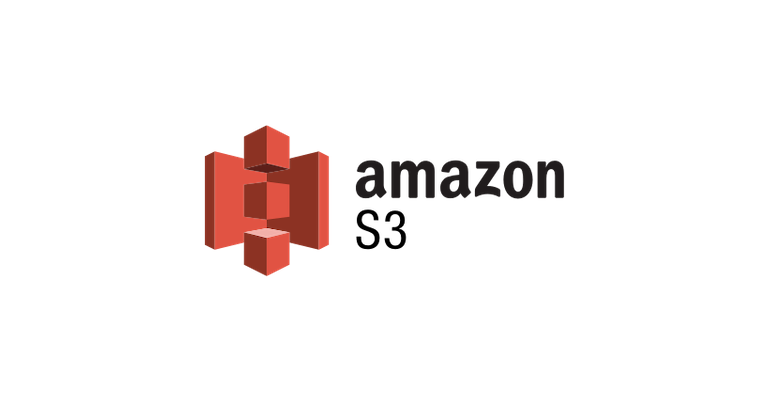AWS S3 연동
프로젝트를 진행하며 이미지 파일 저장에 대해 많은 고민을 했다.
- 톰캣 내부에 저장
- 로컬에 저장
내가 배운 방법은 위의 두가지인데... 개인 공부에서는 문제가 없었지만 팀 프로젝트에서는 개개인의 환경이 모두 다르다 보니 예외가 너무 많이 발생했다. 🙄 그래서 S3로 파일을 관리하기로 했다.
많은 기업에서 S3를 사용해 리소스를 관리한다고 하니, 미리미리 알아두면 여러모로 도움이 되지 않을까 싶다.
1. 버킷 생성
- 아래 링크에서 버킷 만들기 클릭
(aws 홈 > 서비스 > 스토리지 > S3)
https://s3.console.aws.amazon.com/s3/get-started?region=ap-northeast-2
- 버킷 이름 작성
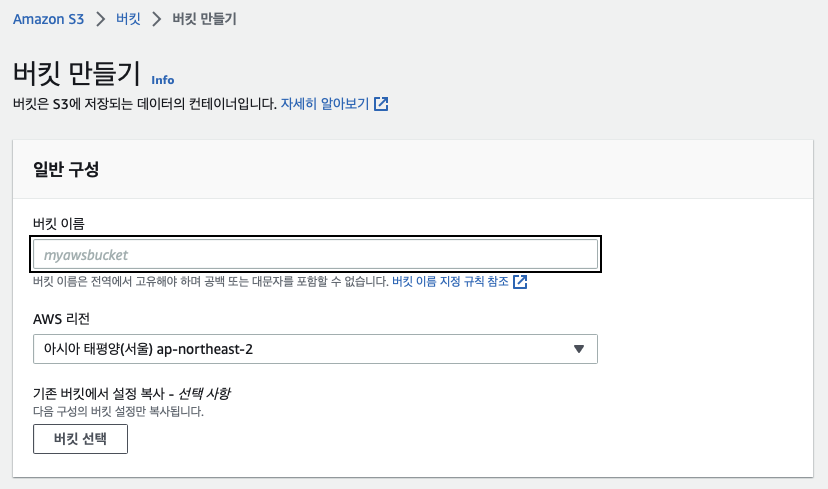
- 모든 퍼플릭 액세스 차단 해제, 맨 아래 체크박스 클릭하기
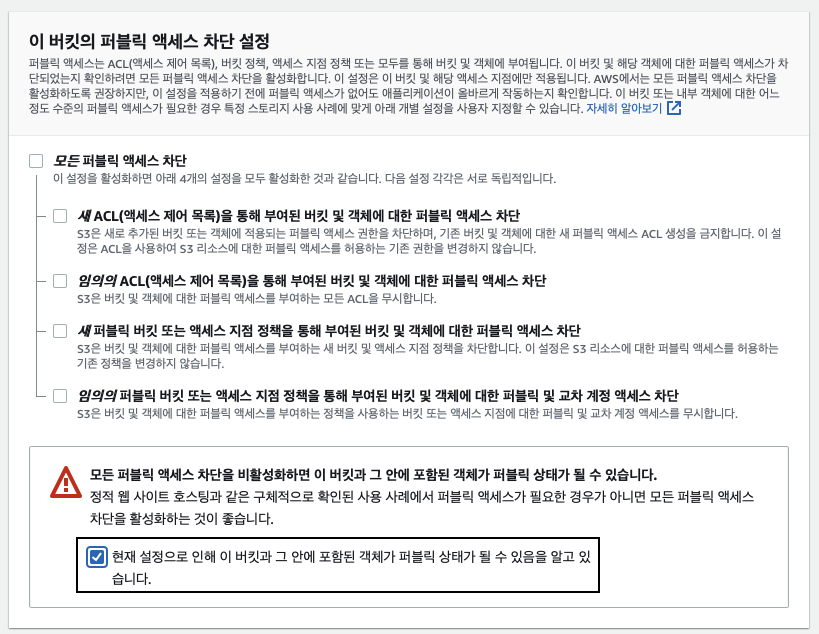
- 생성하기 클릭하면 버킷 생성은 끝! 이제 S3을 사용하기 위해 사용자를 추가해야 한다
2. 사용자 추가
- 아래 링크에서 사용자 추가 클릭
(aws 홈 > 서비스 > 보안, 자격 증명 및 규정 준수 > IAM > 액세스 관리 > 사용자)
https://us-east-1.console.aws.amazon.com/iamv2/home?region=ap-northeast-2#/users
- 사용자 이름 입력 후 다음
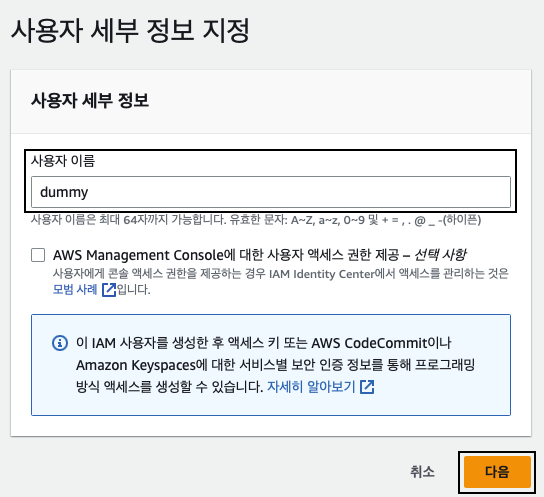
- 직접 정책 연결을 클릭해 권한 정책에 AmazonS3FullAccess를 입력, 체크한 후 다음
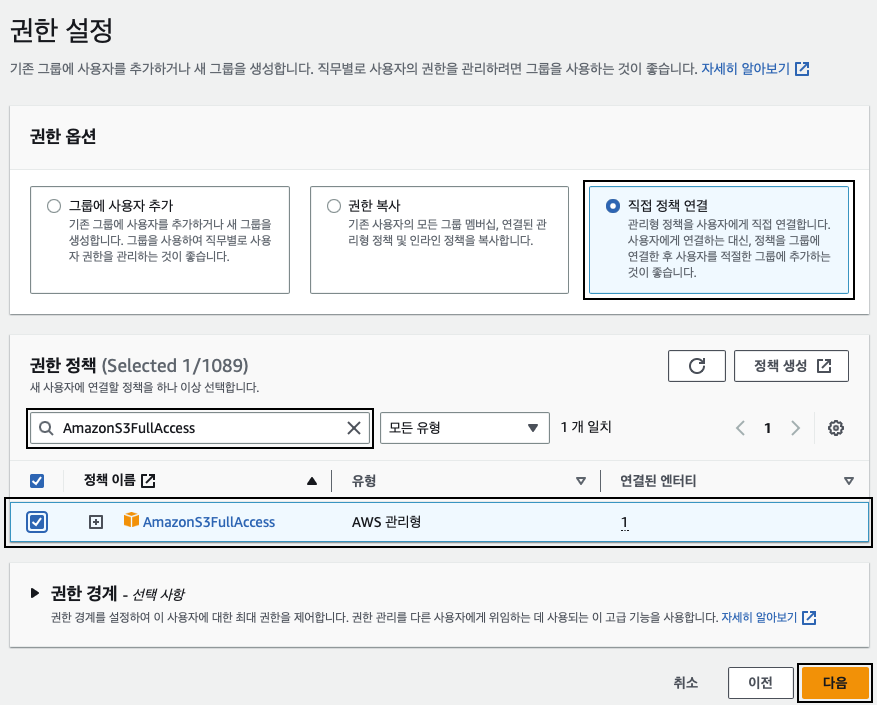
- 사용자 생성을 클릭
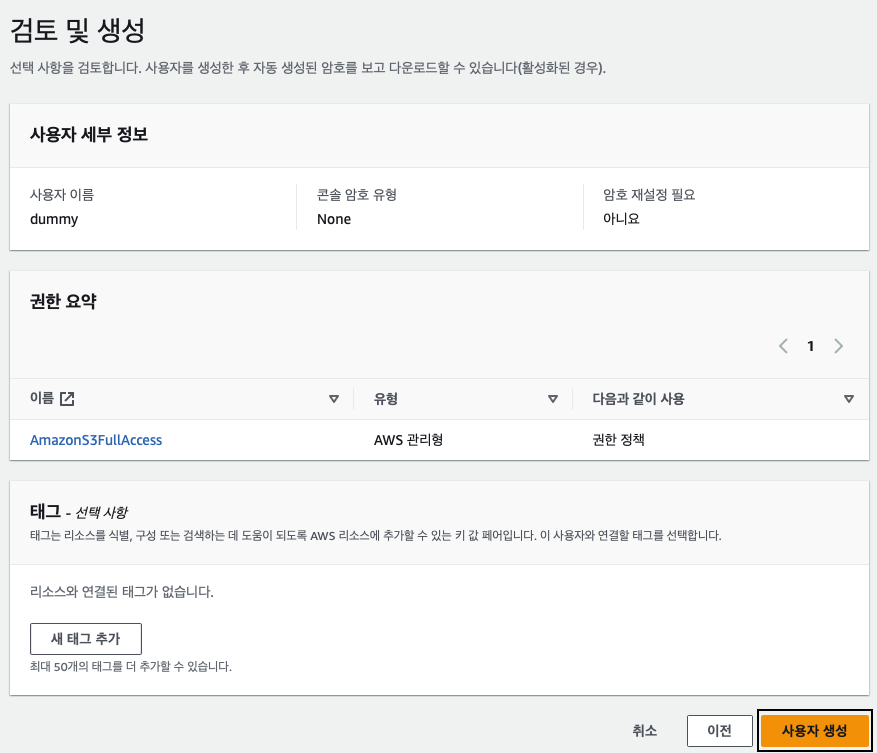
- 생성된 사용자 이름을 클릭, 보안 자격 증명 탭을 클릭하면 액세스 키 만들기 버튼이 있다. 클릭한다
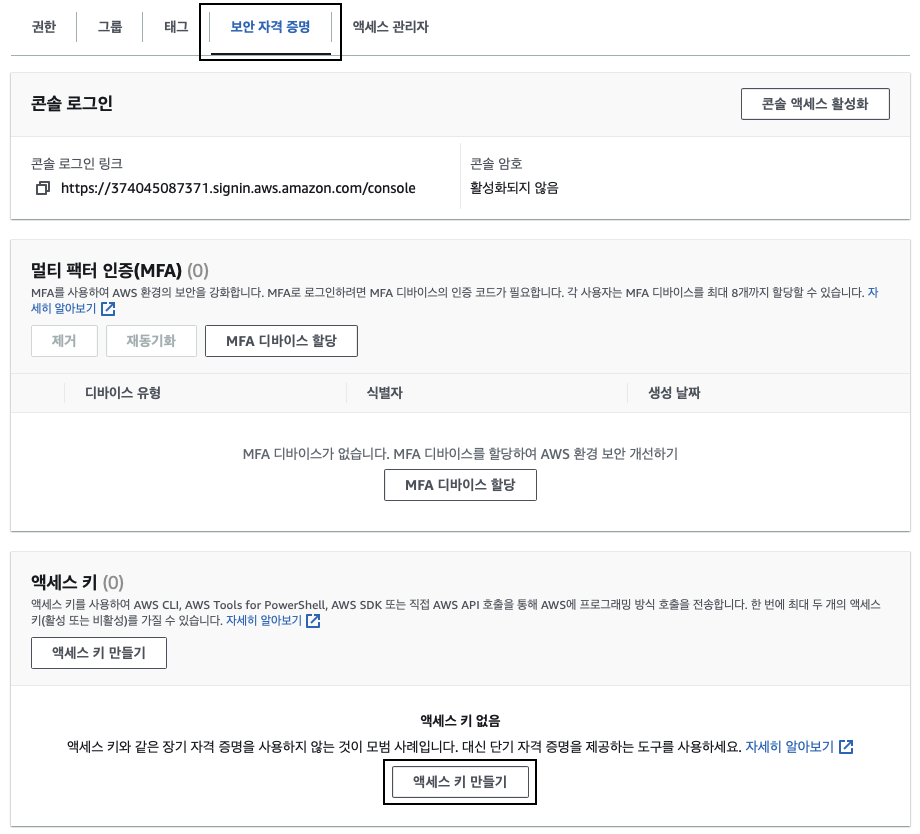
- 아무거나 체크하고 다음 클릭
말 그대로 사용 사례와 그에 대한 대안을 알려주는 것뿐이라 아무거나 선택해도 전혀 상관이 없다
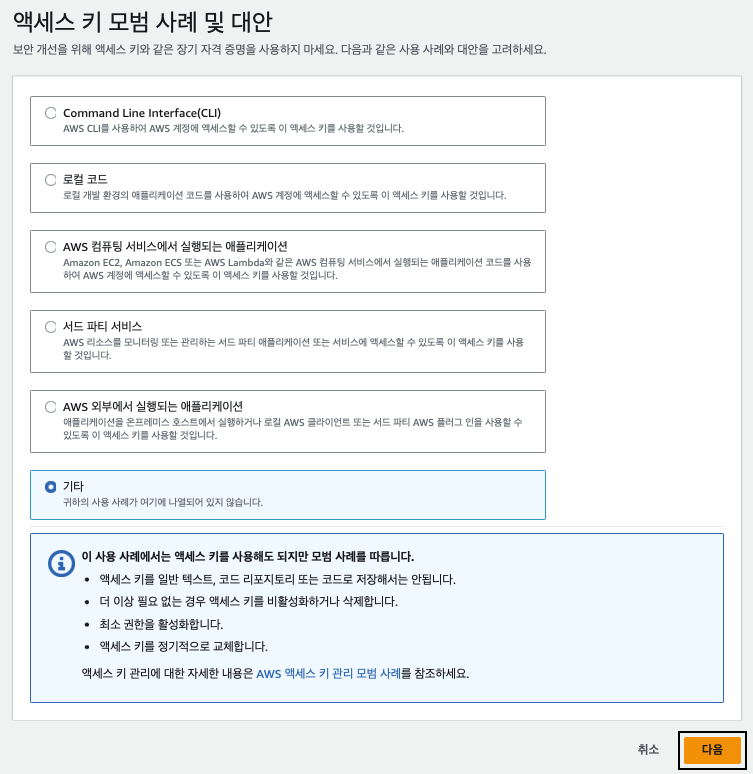
- 태그를 입력하고 액세스 키 만들기 클릭
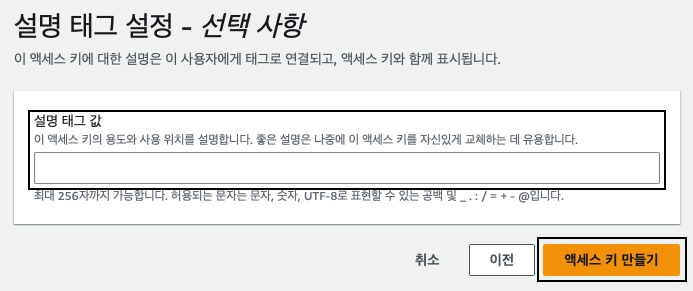
- 액세스 키와 비밀 액세스 키가 있는데, 비밀 액세스 키는 이 페이지를 나가면 두번 다시 볼 수 없다. csv 파일로 저장하고 완료를 누르면 끝
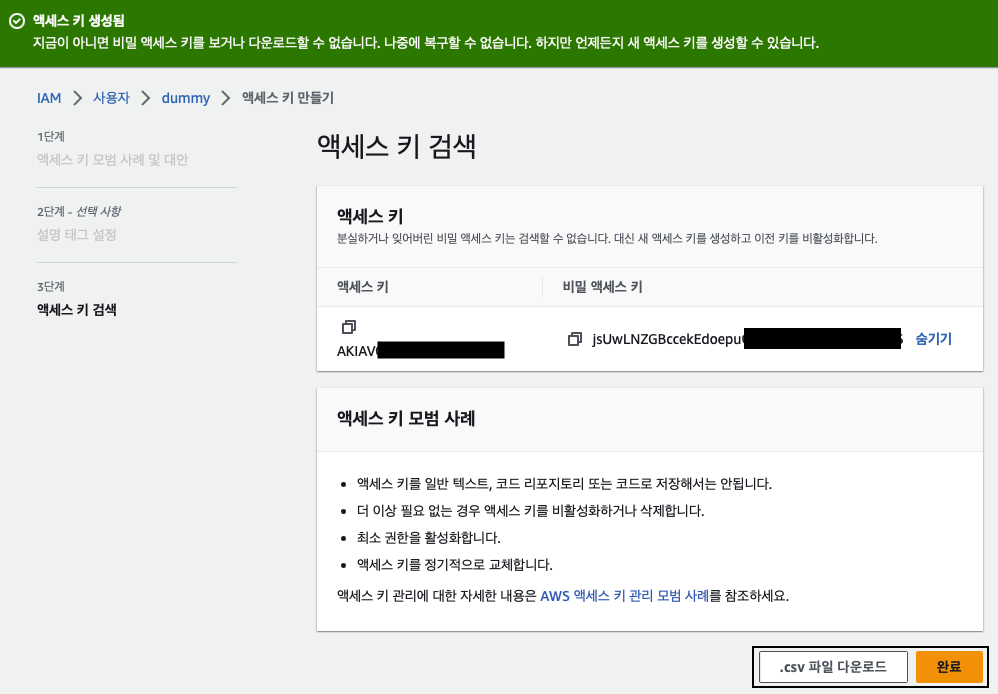
다음 포스팅에서 생성한 버킷을 연동해 사진을 업로드할 예정이다